Nota: A differenza delle versioni precedenti di Prinect Manager, dalla versione 2018 non vengono assegnati singoli diritti d’accesso, bensì solo diritti d’accesso gruppi. Vedi Come assegno o tolgo a un gruppo diritti d’accesso?. Pertanto, la scheda «Diritti d’accesso» propone solo una rappresentazione panoramica dei singoli diritti d’accesso.
In questa scheda sono elencate le singole autorizzazioni con le dipendenze di licenza e i gruppi. I diversi diritti d’accesso sono suddivisi nelle seguenti schede orizzontali:
•«Generale»
•«Clienti»
•«Portal Services»
•«Ordine»
•«Macchina»
•«Prinect Cockpit»
•«Prepress»
•«Press»
•«Postpress»
•«Digital» e
•«AnalyzePoint»
Quali rubriche/schede vengono visualizzate, dipende dal Prinect Manager installato. L’interfaccia utente delle cinque schede è identica e viene descritta qui di seguito.

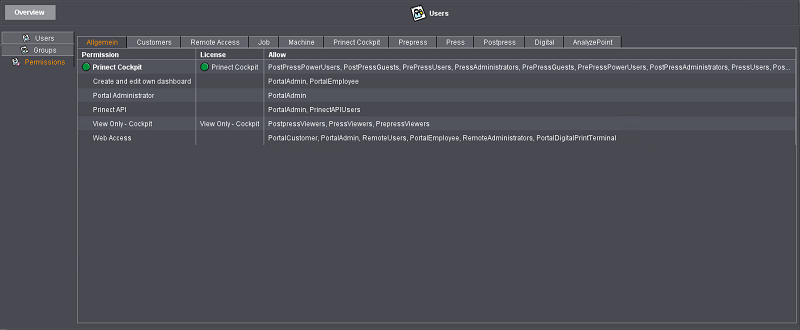
•Colonna «Diritto di accesso»: Qui vengono elencati tutti i diritti d’accesso. Il «punto verde» indica se l’utente connesso al Cockpit dispone o no dell’autorizzazione concernente.
•Colonna «Licenza»: Molti diritti d’accesso devono possedere una licenza. Se un utente si connette con i propri diritti al Prinect Manager, al server licenze viene richiesta la licenza corrispondente per ciascuno di questi diritti. Il «punto verde» indica se la licenza concernente è stata richiesta correttamente dal License Server.
·Nessuna immissione: Questo diritto non richiede licenza.
·«Circolante»: Questo diritto di accesso viene concesso in licenza per un determinato numero di utenti che devono essere connessi contemporaneamente al Prinect Manager. Con le licenze circolanti, non ha alcuna importanza su quale Cockpit è connesso quale utente, se le applicazioni utilizzano lo stesso License Server. Non appena un utente si disconnette nuovamente, la licenza circolante è di nuovo disponibile per un altro utente.
·«non libero»: Questa proprietà viene indicata tramite una «X rossa» e indica che il numero massimo di utenti che possono utilizzare simultaneamente una licenza circolante è stato raggiunto. Il diritto di accesso d’interesse può essere assegnato a un altro utente se un altro utente si disconnette.
•Colonna «Autorizza»: Qui sono inseriti tutti gli utenti e i gruppi che hanno questo diritto d’accesso.
Applicare i diritti d’accesso alla memoria dei dati principali
Dalla versione 2018 del Prinect Manager, i diritti d’accesso vengono gestiti completamente nella memoria dei dati principali (MDS) e non esistono più diritti d’accesso diretti bensì solo diritti d’accesso per gruppi. In questo modo, i diritti d’accesso del Prinect Manager sono disponibili anche nel Prinect Portal. Se è stato eseguito un aggiornamento da una versione precedente di Prinect Manager, i diritti d’accesso definiti fino a quel momento vengono applicati nella memoria dei dati principali. A questo proposito, occasionalmente possono verificarsi conflitti (diritto di accesso negativo oppure diritto di accesso diretto). I valori non vengono applicati nella memoria dei dati principali e viene generato un messaggio di sistema corrispondente. Poi è possibile continuare a lavorare senza problemi con i diritti d’accesso precedenti.
Tali conflitti possono però essere eliminati anche utilizzando l’assistente alla migrazione. Se sono presenti conflitti, nella scheda «Diritti d’accesso» viene visualizzato il pulsante «Assistente alla migrazione». Se avviate l’assistente alla migrazione, i diritti d’accesso vengono verificati e vengono visualizzati i problemi e i passi che sono necessari per la soluzione di questi problemi. Tramite «Applica» vengono eseguiti i passi.
Non appena l’assistente alla migrazione non trova ulteriori problemi, i diritti d’accesso vengono preparati in modo da essere efficaci all’avvio successivo del sistema del Prinect Manager (riavvio con il Supervisor nel Prinect Maintenance Center). Il pulsante «Assistente alla migrazione» non è più visibile. Oltre ai diritti d’accesso del Prinect Manager, nel Cockpit vengono visualizzati anche i diritti d’accesso del Prinect Portal che, in linea di principio, vengono gestiti nella memoria dei dati principali.
A scelta, potete gestire i diritti di accesso contenuti nella memoria dei dati principali nel Prinect Cockpit o nel Prinect Portal (scheda «Gruppi di diritti»).